

بقلم Vernon Roderick, ، آخر تحديث: March 31, 2020
iPhone هو أحد الأجهزة المحمولة الرائدة التي طورتها شركة Apple. إنه جهاز iOS قادر على إرسال واستقبال الرسائل والمكالمات ورسائل البريد الإلكتروني والتقاط الصور ومقاطع الفيديو وغير ذلك الكثير. يمكنه أيضًا تشغيل التطبيقات التي يمكنك استخدامها في مهامك اليومية.
ولكن ماذا لو ظهرت مشكلة فجأة يمكن أن تسبب لك متاعب مثل iPhone لا يخطرني بالرسائل النصية والتنبيهات. إنها مشكلة عندما لا يتم إخطارك بتنبيهات الرسائل أو لا تستقبلها على الفور. في دليل المقالة هذا ، هناك عدة طرق يمكن أن تساعدك في كيفية إصلاح المشكلة على جهاز iPhone الخاص بك.
بعد عدة سنوات من كتابة التطبيقات لأجهزة iOS ، أنشأنا الآن أداة مجانية ويمكن للجميع استخدامها.
تفضل بقشيش: قم بتنزيل FoneDog iOS Data Recovery لاستعادة بياناتك مرة أخرى ، بما في ذلك الرسائل وجهات الاتصال والصور وما إلى ذلك. إذا كنت تريد فقط القيام بذلك بنفسك ، فقد جمعنا أيضًا بعض الحلول لإصلاح خطأ الإشعار هذا على جهاز iPhone الخاص بك. اقرأ أدناه.
دائرة الرقابة الداخلية لاستعادة البيانات
استرجع الصور ومقاطع الفيديو وجهات الاتصال والرسائل وسجلات المكالمات وبيانات WhatsApp والمزيد.
استرجع البيانات من iPhone و iTunes و iCloud.
متوافق مع أحدث أجهزة iPhone و iOS.
تحميل مجانا
تحميل مجانا

يسأل الناس أيضًا:
كيفية استعادة الرسائل النصية المفقودة على iPhone؟
11 طريقة لإصلاح عدم إخطاري بالرسائل النصية على iPhoneالمكافأة: كيفية استرداد الرسائل باستخدام FoneDog iOS Data Recoveryباختصار
يوفر هذا القسم طرقًا مختلفة خطوة بخطوة توفر إرشادات حول كيفية إصلاح المشكلة مع عدم إخطاري بالرسائل النصية على iPhone. ستختلف كل طريقة حسب حالة المستخدم والجهاز نفسه.
ما عليك سوى تغيير نغمة التنبيه إلى نغمة التنبيه الافتراضية للرسائل النصية الواردة لمعظم المستخدمين الذين واجهوا المشكلة عندما لا يخطرني iPhone بالرسائل النصية. من الملاحظ أن نغمات التنبيه الأطول لن تخطر تنبيهات الرسائل.
يمكنك أيضًا محاولة إعادة تحديد نغمة التنبيه. بعد حفظ نغمة التنبيه المختارة ، حدد مرة أخرى نغمة تنبيه كنت تريدها في البداية وستعمل على إصلاح مشكلة إعلام الرسالة.
شيء آخر يجب ملاحظته هو التأكد من عدم تشغيل مفتاح كتم الصوت على جهاز iPhone الخاص بك. اضبط أيضًا أزرار الصوت في جهازك لسماع التنبيهات الصوتية. وحاول ألا تضبط جهازك في الوضع الصامت.
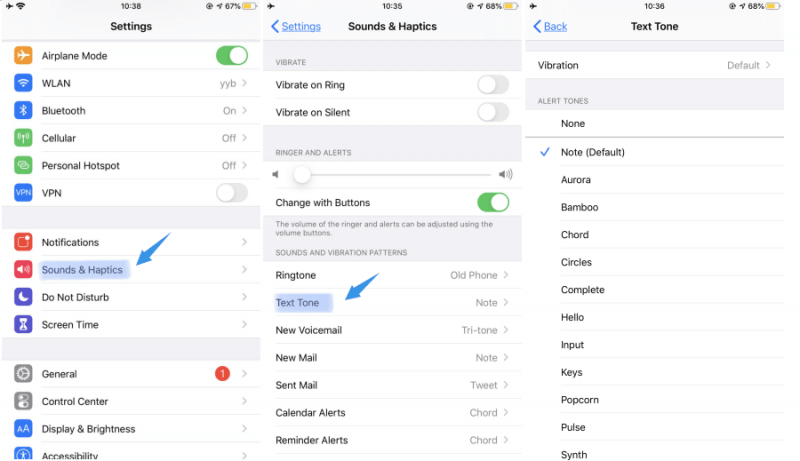
في بعض الأحيان ، قد تحدث مشكلة عدم إخطاري بالرسائل النصية من iPhone بسبب إعدادات الإشعارات في جهازك مثل الصوت واللافتات. حاول تمكين الإخطارات لإظهار التنبيهات واللافتات من المؤقت إلى الدائم. تعمل اللافتات المؤقتة على جعل إشعارات الرسائل تختفي لفترة قصيرة بينما تتطلب الشعارات الثابتة اتخاذ إجراء منك قبل متابعة اختفاء إشعارات الرسائل.
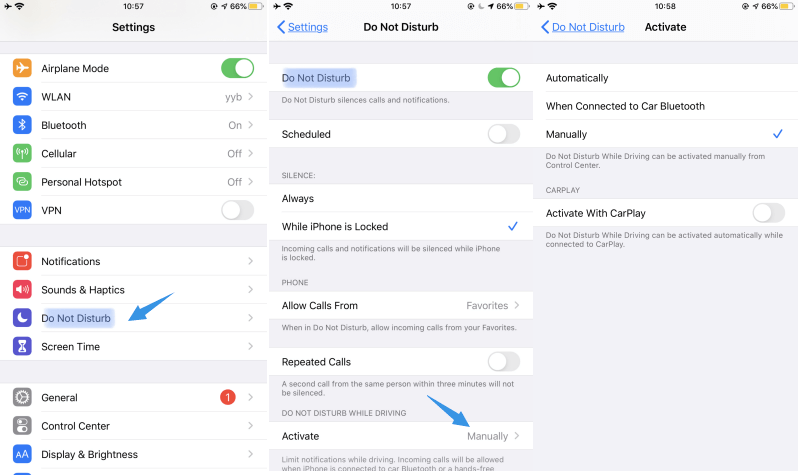
عند تشغيل وضع "عدم الإزعاج" ، فقد يتسبب ذلك في عدم إخطاري في مشكلة iPhone بالرسائل النصية. قم بتعطيله لتتمكن من تلقي تنبيهات الرسائل.
يمكنك أيضًا الوصول إليه عبر مركز التحكم. اسحب لأعلى شاشتك وابحث عن رمز الهلال. لا ينبغي تمييزه إذا تم إيقاف تشغيله.
يمكنك أيضًا الوصول إلى وضع عدم الإزعاج أثناء القيادة عبر مركز التحكم. اسحب الشاشة لأعلى وابحث عن رمز السيارة. لا ينبغي تمييزه إذا تم إيقاف تشغيله.
إذا تلقيت تنبيهات رسائل نصية لعدد قليل من جهات الاتصال ، فقد تحتاج إلى التحقق من الإعدادات المخصصة لجهة اتصال معينة.
يجب عليك أيضًا تحديد خيار "عدم الإزعاج" لجهة اتصال معينة إذا تلقيت تنبيهات الرسائل النصية فقط لعدد قليل من جهات الاتصال.
تأكد أيضًا من تعيين رقم هاتفك لاستلام الرسائل النصية.
أبلغ بعض المستخدمين أن تعطيل إعداد Bluetooth في جهاز iPhone الخاص بهم يحل المشكلة. على سبيل المثال ، قد يكون جهاز iPhone متصلاً بمكبر صوت Bluetooth وبالتالي سيتم تحويل التنبيهات النصية إلى الجهاز المتصل. لحل المشكلة على iPhone دون إخطاري بالرسائل النصية ، قم بإيقاف تشغيل Bluetooth في الإعدادات.
يمكنك أيضًا الوصول إليه عبر مركز التحكم. اسحب الشاشة لأعلى وابحث عن رمز Bluetooth. لا ينبغي تمييزه إذا تم إيقاف تشغيله. ومع ذلك ، يقول آخرون إن تمكين وتعطيل Bluetooth عبر مركز التحكم سيؤدي إلى إيقاف الإشعارات. من الأفضل تعطيله عبر الإعدادات.
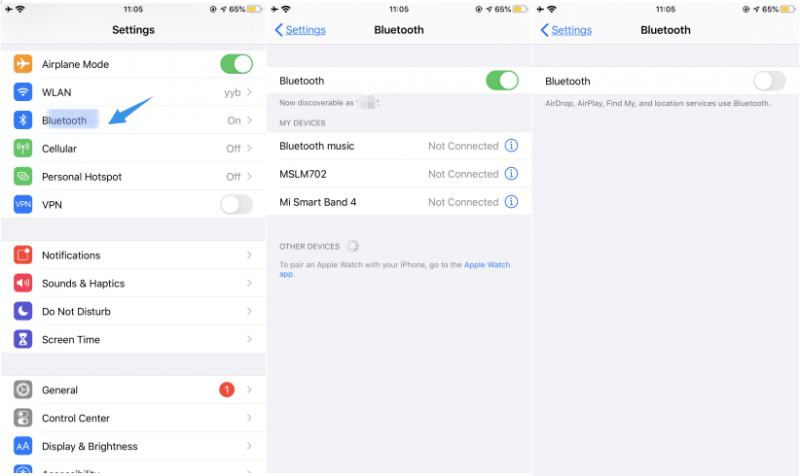
في بعض الأحيان ، لن يتم تحميل تنبيهات الرسائل بشكل صحيح أو تتأخر بسبب التاريخ والوقت غير الدقيقين المحددين في جهاز iPhone الخاص بك. تحتاج إلى تعيين التاريخ والوقت في جهازك.
لإصلاح المشكلة على iPhone وعدم إخطاري بالرسائل النصية ، حاول إعادة تعيين إعدادات الشبكة في جهاز iPhone الخاص بك. سيؤدي هذا إلى تحديث شبكتك إلى إعداداتها الأصلية واتصالها بخادم الرسائل. لن يؤثر ذلك على بياناتك ولكن عليك أن تتذكر كلمات مرورك وشبكة Wi-Fi ومعرف اللمس حيث سيطالبك بإعادة إدخال هذه المعلومات.
يمكنك أيضًا اختيار إعادة تعيين جميع الإعدادات في جهازك. بدلاً من تحديد إعادة تعيين إعدادات الشبكة ، انقر فوق إعادة تعيين جميع الإعدادات ضمن إعادة تعيين.
عندما لا تزال المشكلة غير ثابتة ، حاول حذف جميع محادثات الرسائل الخاصة بك تمامًا حتى تصبح فارغة. بعد ذلك ، قم بإعادة تشغيل جهاز iPhone الخاص بك. تحقق مما إذا تم إخطارك الآن بإشعارات الرسائل. إذا كنت ترغب في استرداد الرسائل المحذوفة من جهاز iPhone الخاص بك ، فيمكنك القيام بذلك باستخدام أداة FoneDog iOS Data Recovery.
إذا استمرت المشكلة على iPhone دون إخطاري بالرسائل النصية ، فحاول إعادة تشغيل جهاز iPhone. يتم إصلاح معظم المشكلات من خلال إعادة تشغيل الجهاز مما يؤدي إلى مسح الذاكرة وتحديث حالة جهازك.
كيفية فرض إعادة تشغيل جهاز iPhone الخاص بك:
اضغط مع الاستمرار على زر Home and Power On / Off لبضع ثوان حتى يظهر شعار Apple.
كيفية إعادة تشغيل جهاز iPhone الخاص بك:
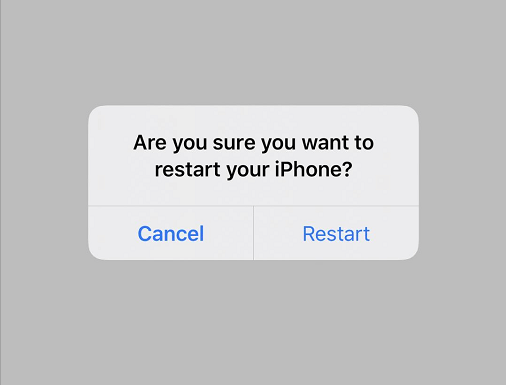
يمكنك أيضًا محاولة تمكين إعداد الإخطار الأخير في جهاز iPhone الخاص بك من أجل الحصول على إشعار بالرسائل النصية بغض النظر عما إذا كان جهاز iPhone الخاص بك مغلقًا أم لا.
عندما تحتاج إلى حذف الرسائل في جهازك ولكنك تطلب منك استعادتها ، يمكنك استخدام أداة لاستعادة البيانات مثل FoneDog iOS Data Recovery الذي تمت مناقشته أيضًا في هذا الدليل.
عند فقدان بياناتك أو حذفها ، لا تقلق. FoneDog iOS Data Recovery يمكن أن تساعدك الأداة في استعادة بياناتك من أجهزة iOS الخاصة بك مثل iPhone و iPod و iPad. إنه برنامج بسيط وسهل الاستخدام يسمح استعادة البيانات المحذوفة أو المفقودة مثل الرسائل ورسائل البريد الإلكتروني والمكالمات والصور ومقاطع الفيديو وجهات الاتصال والتقويم وغيرها من المعلومات المهمة وكذلك من تطبيقات مختلفة مثل Viber و WhatsApp.
دائرة الرقابة الداخلية لاستعادة البيانات
استرجع الصور ومقاطع الفيديو وجهات الاتصال والرسائل وسجلات المكالمات وبيانات WhatsApp والمزيد.
استرجع البيانات من iPhone و iTunes و iCloud.
متوافق مع أحدث إصدارات iPhone 12 و iPhone 12 pro وأحدث iOS 14.
تحميل مجانا
تحميل مجانا

اطلع على استعادة البيانات المحذوفة من جهاز iOS الخاص بكوملف النسخ الاحتياطي على iTunes وملف النسخ الاحتياطي على iCloud. يتيح لك فحص جهازك ومعاينة الملفات قبل إجراء استعادة البيانات. يمكنك أيضًا اختيار الملفات أو البيانات المحددة التي تريد استردادها. تعمل الأداة في نظامي التشغيل Mac و Windows. يمكنك تنزيل إصدار مجاني أو شراء الأداة بضمان استرداد الأموال لمدة 30 يومًا.
بعد تنزيل البرنامج وتثبيته على جهاز الكمبيوتر الخاص بك ، افتح البرنامج من خلال الوصول إليه على سطح المكتب أو قائمة ابدأ. بعد ذلك ، قم بتوصيل جهاز iPhone بجهاز الكمبيوتر الخاص بك عبر اتصال كبل USB.

في الجزء الأيمن من الشاشة ، اختر نوع وضع الاسترداد. يمكنك الاسترداد من جهاز iOS الخاص بك أو iTunes أو الاسترداد من ملف النسخ الاحتياطي على iCloud. ثم انقر فوق الزر بدء المسح لبدء المسح بحثًا عن الرسائل المحذوفة.

ستقوم الأداة بفحص جهازك بحثًا عن الرسائل المفقودة أو المحذوفة. عند الانتهاء ، يمكنك اختيار معاينة الملفات قبل الانتقال إلى استعادة البيانات.

يمكنك اختيار البيانات أو الملفات المحددة التي تريد استعادتها. بعد تحديد البيانات ، انقر فوق الزر استرداد وحدد موقع مسار البيانات المستعادة. انتظر حتى تكتمل عملية استعادة البيانات وتأكد من أن الاتصال جيد.
دائرة الرقابة الداخلية لاستعادة البيانات
استرجع الصور ومقاطع الفيديو وجهات الاتصال والرسائل وسجلات المكالمات وبيانات WhatsApp والمزيد.
استرجع البيانات من iPhone و iTunes و iCloud.
متوافق مع أحدث إصدارات iPhone 11 و iPhone 11 pro وأحدث iOS 14.
تحميل مجانا
تحميل مجانا

إنها مشكلة عند حدوث مشكلة على جهاز iPhone مثل iPhone لا يخطرني بالرسائل النصية. تريد أن يتم إخطارك إذا كانت هناك رسائل نصية يتم إرسالها إليك ولكن يبدو أنه لم يتم تنبيهك أو لم يتم استلام الرسائل على الفور.
مع هذا ، تحتاج إلى تجربة بعض الطرق لإصلاح المشكلة على جهاز iPhone الخاص بك والتي تمت مناقشتها بالتفصيل في هذا الدليل التعليمي. إذا تم حذف الرسائل في هاتفك ، يمكنك استخدام أداة استعادة البيانات تسمى FoneDog iOS Data Recovery الذي يسمح لك باستعادة البيانات المحذوفة أو المفقودة مثل الرسائل من جهاز iPhone الخاص بك.
اترك تعليقا
تعليق
دائرة الرقابة الداخلية لاستعادة البيانات
طرق لاستعادة البيانات المحذوفة من اي فون أو آي باد3
تحميل مجانا تحميل مجانامقالات ساخنة
/
مثير للانتباهممل
/
بسيطصعبة
:شكرا لك! إليك اختياراتك
Excellent
:تقييم 4.7 / 5 (مرتكز على 108 التقييمات)